目次
- 環境
- インポート
- FireFoxのデバッグプレイヤーで確認
- 参考サイト
1. 環境
- MacBook Pro 13inch Early 2015
- IntelliJ IDEA 2017.2.5
- FlashBuilder4.7
MacOS を HighSierra にアップグレードしたところ、FlashBuilder4.7が使い物にならなくなったので、
IntelliJ IDEA に乗り換えしました。ただ、今まで作っていたFlashBuilder4.7のプロジェクトをIntelliJ IDEAでも引き続き使いたいので、再度設定はめんどくさいので、インポート機能を使って取り込みたいと思います。
2. インポート
IntelliJ IDEAのサイトにもFlashBuilderからのインポートの設定のヘルプページがありますので、そちらを元にインポートの手順を説明します。
1. IntelliJ IDEAの起動画面
プロジェクトのインポートを選択
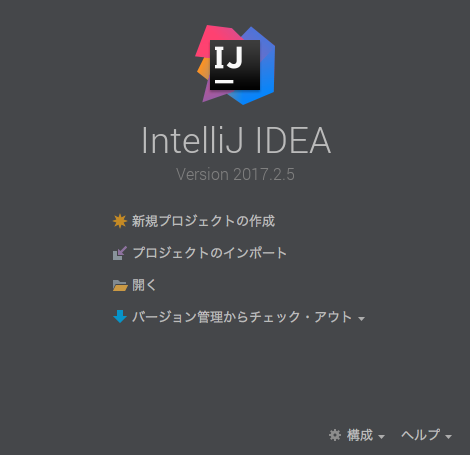
プロジェクトフォルダの選択を促されますので、インポートしたいFlashBuilderプロジェクトのあるフォルダを選択し、Openをクリック。
2. プロジェクトのインポート1
外部モデルからプロジェクトをインポートを選択し、FlashBuilderを選択。次へ。
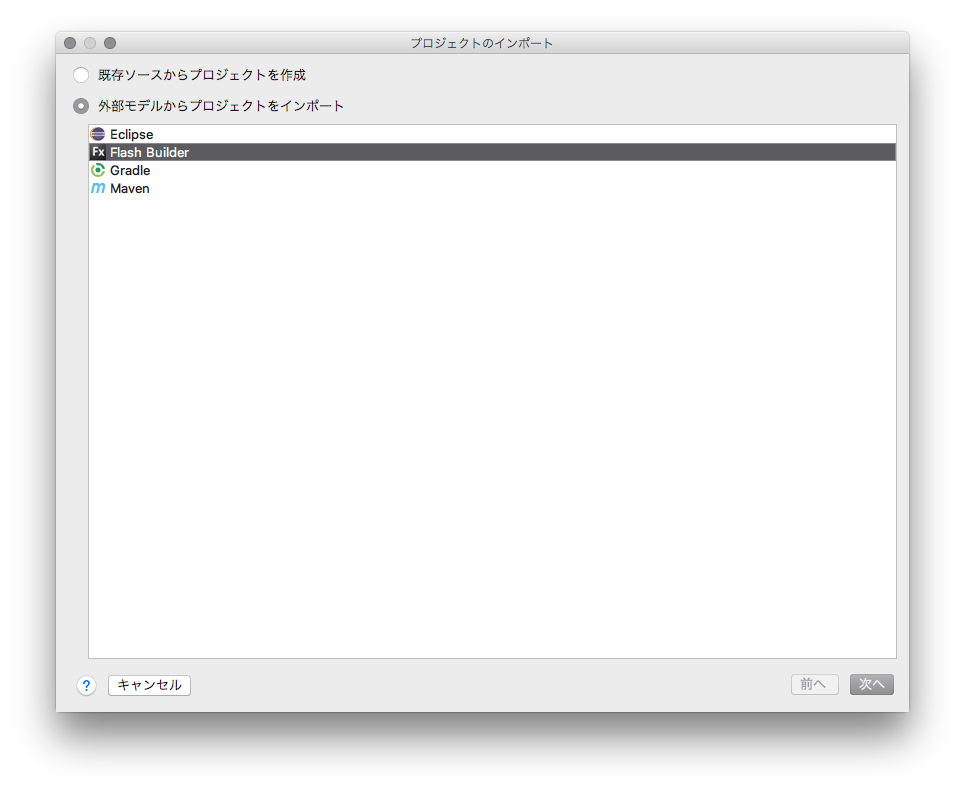
3. プロジェクトのインポート2
FlashBuilderで作ったプロジェクトの内容が表示されます。プロジェクトのファイルの場所やプロジェクト名、プロジェクトの保存先に変更がなければそのまま完了。プロジェクト・フォーマットはとりあえずそのままで使っています。
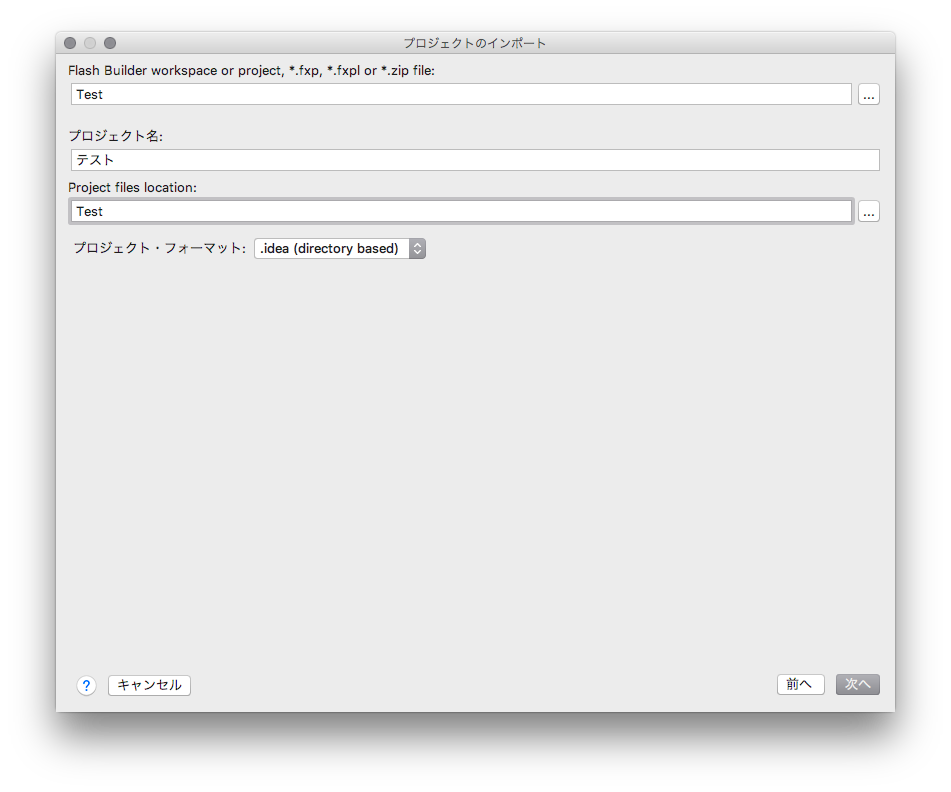
3. ブラウザのデバッグプレイヤーで確認
そのままデバッグを押すと、FireFoxのウィンドウにTo view this page ensure that Adobe Flash Player version 11.4.0 or greater is installed.というメッセージが出てしまうことがあります。
これを回避するには、FireFoxのURLにabout:configと入力し、動保証対象外という警告を乗り越え、検索窓にplug*htといれて検索された、設定名plugins.http_https_onlyの項目をダブルクリックして、値をtrueからfalseに変更します。
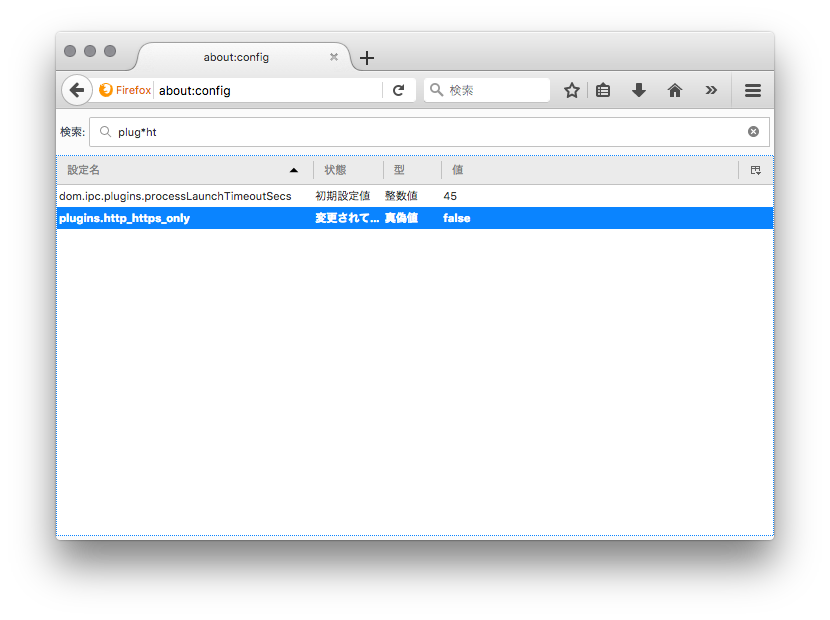
これで再度デバッグを押すことで、FireFoxで確認できるようになると思います。
注意:今回は、FireFoxを通常使うブラウザに設定した状態で試しています。